Права суперпользователя или root права – доступ к специальной учетной записи главного администратора устройства. Этот доступ дает полный контроль над операционной системой и открывает огромное количество возможностей. Получение root прав дает возможность авторизоваться при каждом входе в систему как главному администратору. Если таковых прав нет, то обладатель устройства приравнивается к обычному пользователю с “завязанными” во многом руками.
Что такое root-права
На самом деле многие даже и не знают о существовании root доступа (также, корневой доступ), ведь без него человек может также спокойно пользоваться устройством: устанавливать различные приложения, хранить и обмениваться информацией и другое.
Казалось бы, нет никаких ограничений, но устройство с правами root позволяет получить доступ абсолютно ко всем файлам из системы (а именно, к скрытому от обычного юзера каталогу). Это позволяет удалять системные файлы и приложения, изменять анимацию запуска устройства и системный шрифт, редактировать тонкости работы процессора (можно изменять частоты и режимы работы – выполнять разгон), выполнять мощную очистку системы от мусора, полностью блокировать рекламу и повышать безопасность и конфиденциальность информации. Также статус суперпользователя позволяет взламывать игры и приложения, делать бесплатные покупки.
У root существует и большое количество недостатков, которые приходят к владельцу устройства после рутирования:
- Неопытный пользователь может навредить устройству, если затронет какие-либо системные файлы или надстройки, которые скрыты производителем, чтобы исключить такие ситуации. Такой вред может даже вывести девайс из строя;
- Снижается безопасность устройства и оно становится более уязвимым к хакерским атакам (есть небольшая вероятность);
- После рутирования мгновенно теряется гарантия от производителя. Если девайс выйдет из строя по вине обладателя – восстановить вам его сервисный центр не сможет (сможет, но просто не будет этого делать);
- После получения рута перестают приходить OTA обновления (“по воздуху”).
Зачем получать рут-права на Андроид
На сегодняшний день существует огромное количество полезных программ, которые требуют рут-права. Некоторые из них могут работать и без root, но функционал будет значительно ограничен.
Среди таких программ можно назвать SD Maid, EX Kernel Manager, Flashify, Lucky Patcher, Titanium Backup. Первая, например, позволяет очищать мусор и освобождать память. При наличии root доступа программа сможет тщательнее сканировать операционную систему и лучше искать мусор, так как для этой задачи будет открыто больше каталогов. S
D Maid может работать и без “рута”, но и количество найденного и удаленного мусора будет намного меньше – отсюда и меньшая эффективность.
EX Kernel Manager позволяет управлять ядром. Можно настраивать минимальную и максимальную частоту процессора, выбирать регулятор, управлять графическим чипом и настраивать множество других параметров, которые также влияют на производительность системы.
Flashify – простенькая утилита, благодаря которой можно устанавливать различные прошивки, менять системное рекавери (CWM, TWRP) без компьютера: boot image, recovery image или .zip файлы. Lucky Patcher не менее полезен, ведь с его помощью можно устанавливать различные моды и скрипты, скачивать модифицированные версии программ, что дает кучу преимуществ (например, LP позволяет установить модификацию на ВКонтакте, которая отключает рекламу при прослушивании музыки). В настройках можно активировать специальные патчи для системы, которые позволят делать покупки в играх абсолютно бесплатно (работает не всегда).
И, последняя программа, Titanium Backup – идеальный софт для резервного копирования данных устройства.
Основные способы получения root-доступа
Существуют как простые и легкие способы, так и более тяжелые и опасные. Все зависит от версии Android на устройстве, которое необходимо рутировать.
На более ранних версиях (в основном это 4.0-4.4) можно было просто установить небольшую программу весом в несколько мегабайт, нажать 1 единственную кнопку и все, рут получен! Существует огромное количество таких приложений: Framaroot (наиболее распространенное), Baidu root, King Root, 360 Root, CF-Auto-Root, Towelroot, Romaster SU и другие.
Начиная примерно с версии 5.0-5.1 способ рутирования через программу перестал работать на подавляющем большинстве устройств, так как теперь получить рут стало еще сложнее. Это связано с тем, что Google начала тщательнее задумываться над безопасностью. Появилось такое понятие как “загрузчик” (оно существовало и ранее, но для рутирования не имело значения), который необходимо разблокировать (на некоторых устройствах сделать это действительно не так просто) перед процессом рутирования.
Теперь, чтобы получить root доступ в 100% случаев требуется компьютер с установленными ADB драйверами и другими инструментами. Необходимо устанавливать ADB, USB драйвера для каждого устройства (можно найти на сайте производителя), кастомную прошивку (потому что чаще всего рут права получаются в процессе прошивки .zip архива со всеми необходимыми файлами – сток рекавери делать этого не умеет) и сам root архив.
Как установить рут на Андроид 9 – инструкция
Следующая инструкция по получению root доступа актуальна для большинства Андроид устройств. Но так как разные производители используют разные системные надстройки и оболочки, инструкция НЕ является универсальной для ЛЮБОГО устройства на базе Android 9.0.
Следующая инструкция несет лишь образный характер. Будут рассказаны общие шаги по рутированию устройства, которые на каждом девайсе могут выполняться по-разному (в зависимости от производителя и модели).
- Итак, сначала нужно подготовить все необходимые файлы для рутирования. Необходимо установить ADB и USB Драйвера (искать на сайте производителя). Переходим на сайт и скачиваем Magisk (выбираем стабильную версию, нужно скачать 3 файла: архив .zip, uninstaller .zip и Magisk Manager, которые нужно перекинуть на карту памяти телефона).
- Открываем в настройках устройства меню “Для разработчиков” (если такового нет, находим в разделе “О телефоне” или “Система” строку с номером сборки прошивки, тапаем по ней раз 5-10 до появления надписи), активируем само меню и ищем здесь пункт “Отладка по USB”, включаем также его.
- Сейчас нужно разблокировать загрузчик. Делается это на устройствах по-разному, все зависит от производителя. Подробную информацию о том, как сделать это на своей модели, лучше найти в интернете (например, если на Xiaomi нужно просто нажать пару клавиш в настройках, то на других моделях может потребоваться компьютер, установка драйверов и так далее). Один из вариантов разблокировки загрузчика в видео.
- Теперь необходимо установить кастомное TWRP рекавери. Подробную видео инструкцию с установкой можно посмотреть в видео.
- После того, как мы успешно установили и запустили TWRP, можно приступать к установке рута. Перед этим необходимо сделать ПОЛНУЮ резервную копию системы (если что-то пойдет не так, это поможет вернуть девайс в рабочее состояние). Находим нужный пункт в меню, выбираем резервную копию ВСЕХ разделов (/system, /boot, /data и остальные).
- Резервная копия готова, начинаем установку Magisk. Выбираем пункт “Установка” или “Прошивка», находим magisk.zip (не путать с uninstaller) на карте памяти и прошиваем архив. Если процесс завершен с ошибкой, скорее всего, эта версия magisk не подходит для устройства. Если же без ошибок, загружаемся в систему и устанавливаем Magisk Manager. Рут получен.
Возможные проблемы





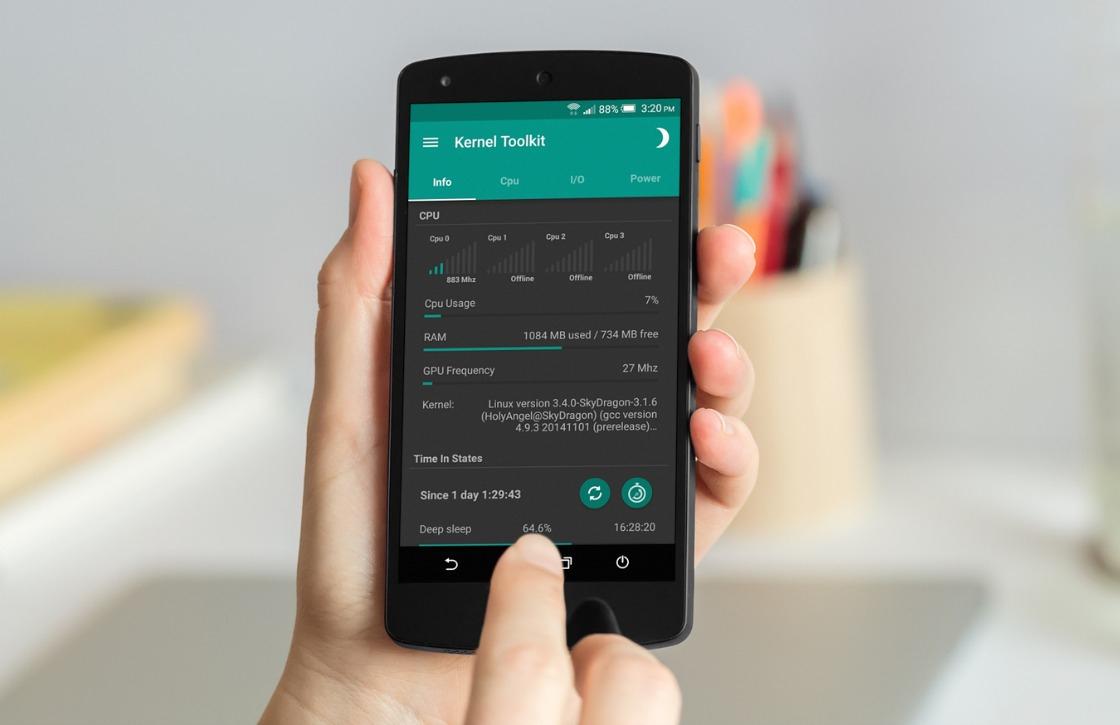
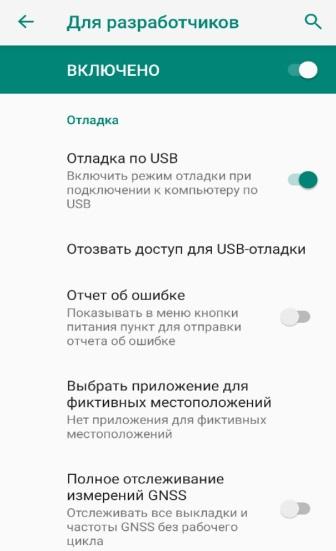


Спасибо за информацию всё понятно будут вопросы свяжусь.